Недостатньо системних ресурсів для завершення операції в Windows
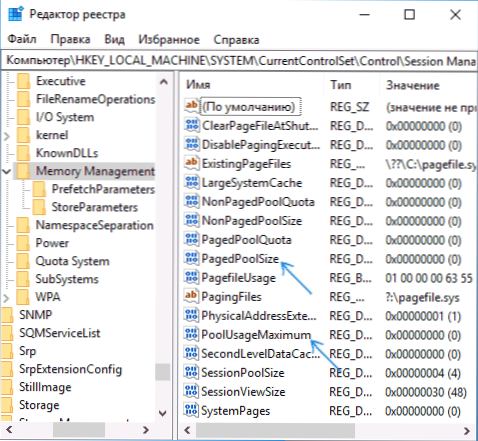
- 1815
- 163
- Wayne Lemke
У Windows 10, 8 та Windows 7 користувачі можуть зіткнутися з помилкою недостатніх системних ресурсів для завершення операції - коли програма чи гра запускаються, а також під час її роботи. Більше того, це може статися на достатньо потужних комп’ютерах зі значною кількістю пам'яті та без видимих надмірних навантажень у диспетчеві пристрою.
У цій інструкції детально про те, як виправити помилку "недостатньо системних ресурсів для завершення операції" та що вона може бути спричинена. Стаття написана в контексті Windows 10, але методи також є актуальними для попередніх версій ОС.
Прості способи виправити помилку "недостатньо системних ресурсів"
Найчастіше помилка щодо недостатності ресурсів викликається відносно простими основними речами і легко виправляється, ми поговоримо про них спочатку.
Далі - швидкі методи виправлення помилок та основних причин, які можуть спричинити появу розглянутого повідомлення.
- Якщо помилка з’являється негайно при запуску програми чи гри (особливо сумнівного походження) - питання може бути у вашому антивірусі, що блокує реалізацію цієї програми. Якщо ви впевнені, що це безпечно - додайте його до винятку антивірусу або тимчасово вимкніть.
- Якщо на вашому комп’ютері відключений накачальний файл (навіть якщо є багато оперативних баранів) або в системному розділі диска мало в вільному просторі (2-3 ГБ = мало), це може спричинити помилку. Спробуйте увімкнути файл Swing, використовуючи його розмір автоматично визначений системою (див. Вікчальний файл) і подбайте про достатню кількість вільного місця).
- У деяких випадках причина справді полягає в недостатності ресурсів комп'ютера для програми для програми (вивчіть мінімальні системні вимоги, особливо якщо це така гра, як PUBG) або в тому, що вони зайняті іншими фоновими процесами ( Тут ви можете перевірити запуск тієї ж програми в режимі очищення Windows 10, і якщо помилка не з’явиться там - щоб почати очищення завантаження автомобіля). Іноді може бути, що в цілому є достатньо ресурсів для програми, але для деяких складних операцій - це не (це відбувається під час роботи з великими таблицями в Excel).
Крім того, якщо ви спостерігаєте за постійним високим використанням ресурсів комп'ютера в диспетчері завдань навіть без вдосконалених програм - спробуйте визначити процеси завантаження комп'ютера та в той же час виконати перевірку на віруси та наявність шкідливих програм, див. Як перевірити вікна на наявність вірусів, засобами видалення шкідливих програм.
Додаткові методи виправлення помилок
Якщо не один із наведених вище методів, і підійшов до вашої конкретної ситуації - тоді більш складні варіанти.
32-бітні вікна
Існує ще один частий фактор, який викликає помилку "недостатньо системних ресурсів для завершення операції" у Windows 10, 8 та Windows 7 - може з’явитися помилка, якщо на вашому комп’ютері встановлено 32 -bit (x86). См. Як дізнатися, 32-бітна або 64-бітна система встановлюється на комп’ютері.
У цьому випадку програма може бути запущена навіть робота, але іноді припиняється із зазначеною помилкою, це пов’язано з обмеженнями розміру віртуальної пам'яті для одного процесу в 32-бітних системах.
Одне рішення-встановити Windows 10 X64 замість 32-бітної версії, про те, як це зробити: як змінити Windows 10 32-розрядну на 64-бітну.
Зміна параметрів розвантаженого пулу пам'яті в редакторі реєстру
Інший спосіб, який може допомогти з помилкою, - це зміна двох параметрів реєстру, відповідальних за роботу з вивантаженим пулом пам'яті.
- Натисніть Win+R, введіть Regedit та натисніть кнопку Enter - редактор реєстру запуститься.
- Перейдіть до розділу реєстру
Hkey_local_machine \ system \ currentcontrolset \ control \ session Manager \ Управління пам'яттю
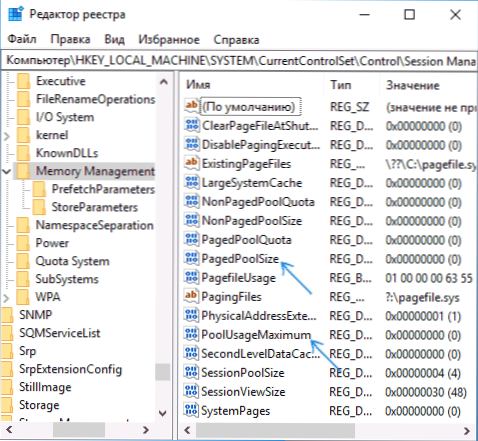
- Натисніть параметр двічі Pololusagemaximum (За його відсутності - клацання правою кнопкою миші в правій частині редактора реєстру - створити - параметр DWORD та встановіть вказане ім'я), встановіть систему десяткових чисел та вкажіть значення 60.

- Змініть значення параметра Розміщувати На ffffffff

- Закрийте редактор реєстру та перезавантажте комп'ютер.
Якщо це не спрацює, виконайте ще одну спробу, змінивши polusagemaximum на 40 і не забуваючи перезапустити комп'ютер.
Сподіваюся, один і варіанти спрацюють у вашому випадку і дозволять вам позбутися помилки. Якщо ні, то детально опишіть ситуацію в коментарях, можливо, я зможу допомогти.
- « Як вирізати відео за допомогою Windows Built -in інструментів
- Найкращий антивірус для Windows 10 »

